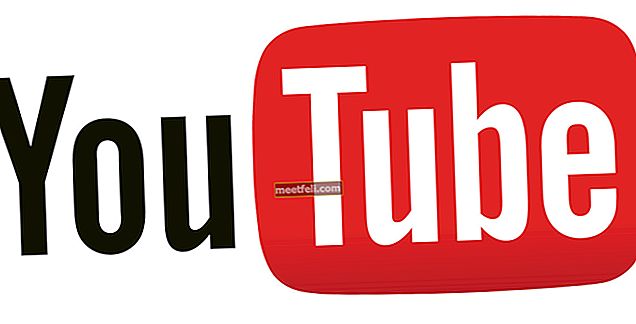Samsung Galaxy S9 și Galaxy S9 + sunt telefoane fenomenale, care sunt excelente în ceea ce privește specificațiile, raportul calitate-preț și experiența de utilizare pe care o oferă. Chiar și cei mai buni pot uneori să cadă și mulți utilizatori din întreaga lume au raportat că scanerul de amprentă nu funcționează pe Galaxy S9 și iată cum să îl remediați urmând metodele de mai jos.
A se vedea, de asemenea: Cum se remediază problemele Wi-Fi Samsung Galaxy S9
Scanerul de amprentă nu funcționează pe Galaxy S9 - Iată cum să îl remediați
Metoda 1: Modificați timpul de blocare securizat din Setări
Majoritatea telefoanelor nu au probleme hardware, deoarece majoritatea utilizatorilor opinează și încearcă să își schimbe telefoanele imediat. Pe baza unui comentariu al utilizatorului postat pe forumul de asistență Samsung, se pare că ați putea să-l rezolvați modificând timpul de blocare securizat din meniul de setări.
- Atingeți pentru a deschide meniul Setări de pe telefonul dvs. Galaxy S9
- Derulați pentru a găsi ecranul de blocare și securitatea
- Deschideți-l și găsiți pagina de setări de blocare securizată
- Atingeți pentru a deschide Ora de blocare securizată
- Odată ce ați ajuns la această etapă, alegeți instantaneu cu tasta de pornire sau Când ecranul se stinge
Când utilizați butonul de alimentare pentru a opri afișajul, presupuneți adesea că telefonul este blocat instantaneu. Cu toate acestea, există un interval întârziat înainte de blocare. Poate fi setat la câteva secunde, un minut sau mai mult pe baza preferințelor personale. Dacă încercați să utilizați senzorul de amprentă pentru a porni imediat afișajul, acesta nu va funcționa până când nu este blocat efectiv.
Urmând metodele menționate aici, puteți schimba timpul de blocare securizat, astfel încât telefonul dvs. să vă răspundă la atingere de fiecare dată.
Metoda 2: Identificați dacă hardware-ul de amprentă fizică funcționează
Înainte de a intra în frenezie pentru a încerca să vă înlocuiți telefonul sau să modificați setările, este foarte important să confirmați dacă aspectul hardware al dispozitivului funcționează. Dacă senzorul de amprentă a fost deteriorat în tranziție, are probleme implicite din cauza lipsei controlului calității pentru a-l găsi, cu siguranță trebuie înlocuit.
Încercați să utilizați amprenta digitală pentru a debloca aplicații, cu Samsung Pay sau cu o aplicație precum LastPass care necesită verificarea amprentei digitale pentru a avea acces la ea. Dacă nu există nicio problemă cu hardware-ul, acesta va funcționa perfect. Puteți încerca din nou să vă deblocați telefonul folosindu-l. Dacă nu, problema rezidă în partea software și puteți modifica setările sau așteptați ca Samsung să lanseze o actualizare în viitorul apropiat.
Metoda 3: Resetați butonul de amprentă pe Galaxy S9
Metoda se aplică atât smartphone-urilor Samsung Galaxy S9, cât și celor S9 Plus. S-ar putea să pară complicat, motiv pentru care am împărțit întreaga metodă în pași mici pe care îi puteți înțelege cu ușurință. În loc să încercați să înțelegeți totul dintr-o dată, faceți un pas la rând urmând instrucțiunile și veți fi în cele din urmă pe cale să faceți ca butonul să funcționeze așa cum ar trebui.
- Deschideți meniul Setări pe smartphone-ul dvs. Samsung Galaxy S9
- Derulați în jos pentru a găsi opțiunea; Blocare ecran și securitate
- Cel mai probabil ați salvat până la cinci amprente digitale, astfel încât să puteți debloca cu ușurință dispozitivul
- Asigurați-vă că le ștergeți pe toate fără a lăsa urme
- Odată șters, reporniți telefonul. Puteți face acest lucru ținând apăsat butonul de pornire timp de câteva secunde și alegând opțiunea de repornire
Crearea de noi amprente digitale
- Dacă amprentele stocate deja pe dispozitivul dvs. sunt corupte sau fișierele nu sunt accesibile, este posibil ca senzorul să nu detecteze când îl apăsați
- Creați un nou set de amprente digitale
- Începeți deschizând Setări, Blocare ecran și Securitate și Configurați amprentele digitale
- De asemenea, puteți forma * # 0 * # de pe telefonul telefonului pentru a accesa meniul de servicii
- Alegeți senzori și apoi amprentă digitală
- Apăsați pe Normal și reporniți dispozitivul încă o dată pentru a remedia problema

Metoda 4: Dezactivați gesturile de amprentă activă
Deși gesturile de amprentă digitală pot să nu afecteze direct senzorul și răspunsul acestuia, este posibil să cauzeze o problemă pe telefonul dvs. Galaxy S9 Plus. Opțiunea disponibilă este să o dezactivați complet și să vedeți dacă telefonul dvs. răspunde la atingerea dvs. așa cum ar trebui.
- Deschideți aplicația Setări de pe telefonul smartphone
- Derulați pentru a găsi opțiunea Funcții avansate
- Continuați să derulați pentru a găsi pagina Gesturi senzor deget și dezactivați caracteristica
- După dezactivarea cu succes, reporniți telefonul
- Așteptați pornirea telefonului, acordați-i ceva timp și verificați dacă problema a fost rezolvată în cele din urmă

Metoda 5: configurați senzorul de amprentă manual
Samsung are câteva sfaturi pentru începători pentru a obține informații despre cum să își folosească hardware-ul și pentru a găsi modalități prin care să rezolve problemele atunci când apar. Dacă scanerul de amprentă nu funcționează pe Galaxy S9, puteți reveni la procedura manuală și la una dintre cele mai de încredere metode. Deși nu este o schimbare mare, a făcut ca senzorul de amprentă să funcționeze în cele din urmă pentru mulți utilizatori Galaxy, motiv pentru care ar trebui să-l încercați și.
În timpul configurării inițiale a telefonului, Samsung a sugerat că nu ar trebui să continuați să atingeți senzorul pentru a-l face să înregistreze tipărirea. Mai degrabă, ar trebui să glisați degetul peste butonul din spate și îl detectează fără nicio dificultate. Dintr-o perspectivă generică, nu are prea mult sens, dar din punct de vedere tehnic funcționează; motiv pentru care compania a sugerat-o în primul rând. Ar trebui să încercați alternativa acum.
- Deschideți opțiunea Setări, accesați Blocare ecran și securitate
- Asigurați-vă că ștergeți toate amprentele pe care le-ați salvat anterior pe smartphone
- Samsung vă va cere să glisați degetul și să nu-l atingeți
- Nu urmați sfaturile lor și țineți degetul ferm pe butonul senzorului până când acesta vă captează amprentele
- Repetați la fel până când vă salvează toate amprentele
- Asigurați-vă că rotiți degetul în toate direcțiile, astfel încât colțurile să fie înregistrate corect pe telefon
Finalizați procesul și reporniți telefonul. Verificați dacă senzorul de amprentă funcționează fără probleme și, dacă funcționează, problemele dvs. vor fi rezolvate chiar înainte ca Samsung să poată lansa actualizări de software. În plus, nu dispozitivul tuturor va fi remediat deoarece, în multe cazuri, problema rezidă în dispozitiv, modul în care este configurat și modul în care un utilizator își deplasează degetul peste senzor.

Metoda 6: scăpați de problemele fizice
Mulți utilizatori încearcă să dea vina instantaneu pe producător, hardware sau sistemul de operare al telefonului. O discuție uriașă pe forumul Samsung de pe Reddit a confirmat că cea mai nouă versiune a telefonului lor este minunată. Utilizatorii sugerează că, comparativ cu telefoanele anterioare, cum ar fi Galaxy S8 sau chiar Galaxy S6 mai vechi, noul Galaxy S9 și S9 Plus sunt mult mai bune în ceea ce privește recunoașterea unui deget într-o clipă. Nu durează niciodată mai mult de două încercări, chiar dacă greșiți prima dată.
Problemele fizice sunt foarte frecvente atunci când oamenii tind să-și folosească telefoanele. Adesea încearcă să se deblocheze cu un deget umed, cu produse alimentare sau ulei murdărit pe degete care duc la astfel de probleme. Faceți-vă obișnuit să vă curățați degetul mare, arătătorul sau oricare deget pe care l-ați înregistrat ca primar, pentru a debloca în siguranță telefonul smartphone.
Senzorul folosit în telefon este cel mai rapid și cel mai precis dintre toate, sugerează recenzii și utilizatori pe forumurile Reddit. O dezmembrare profundă a dezvăluit chiar și calitatea de construcție a produsului, iar Samsung continuă să-l îmbunătățească și mai mult cu actualizările de software, dar dacă problema constă în sinele dvs. fizic, nu există nicio modalitate de a se remedia dacă nu luați măsurile necesare.
Metoda 7: Ștergeți greu memoria cache de pe Galaxy S9
Când scanerul de amprente nu funcționează pe Galaxy S9 și trebuie să știți cum să îl remediați, încercați să goliți din greu memoria cache a smartphone-ului.
- Țineți apăsat butonul de alimentare, creșterea volumului și butonul Bixby pentru a reporni telefonul
- Ștergeți memoria cache, astfel încât tot ceea ce este stocat până acum să fie șters
- Funcționează mult mai bine, mai ales când Samsung a lansat recent o actualizare de software și telefonul dvs. se confruntă cu probleme de detectare a amprentelor digitale
- Configurați din nou amprenta și încercați să o deblocați
- De asemenea, puteți aștepta o zi sau două pentru a permite telefonului să se adapteze la modelul dvs.
- Dacă tot nu funcționează, vă recomandăm să vizitați centrul de service Samsung Galaxy pentru a-l repara sau înlocui, după cum este necesar

Un sfat rapid pe care toți proprietarii Samsung ar trebui să îl știe este că, atunci când înregistrați noile amprente digitale, nu glisați și asigurați-vă că atingeți diferite zone ale degetelor. Cu cât atingeți mai mult, cu atât sunt mai mari șansele ca telefonul să vă poată detecta rapid degetul atunci când încercați să îl deblocați.
Noul lansat Samsung Galaxy Note 9 este încă un alt smartphone uimitor împreună cu S9 și S9 +. Sunt impecabile în ceea ce privește hardware-ul, designul și calitatea construcției. Un nou sistem de operare Android este lansat în curând și tot ce trebuie să faceți este să urmați sfaturile pentru a-l face să funcționeze pentru a confirma că nu este o problemă hardware. Există o mulțime de reclamații care afirmă că scanerul de amprentă digitală nu funcționează pe Galaxy S9, dar puteți ști cu ușurință cum să o remediați urmând una sau toate metodele menționate aici până când funcționează.